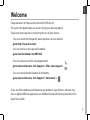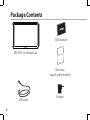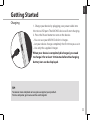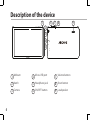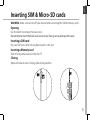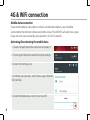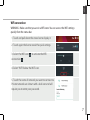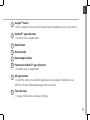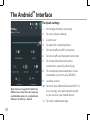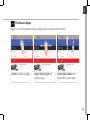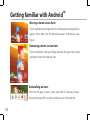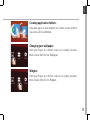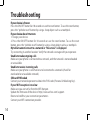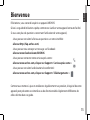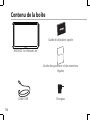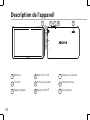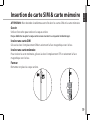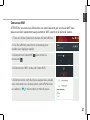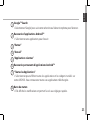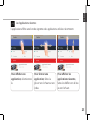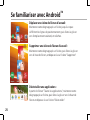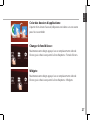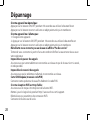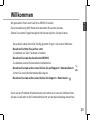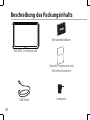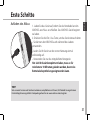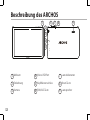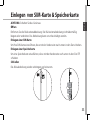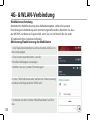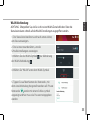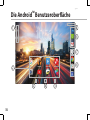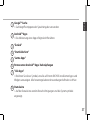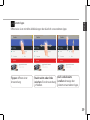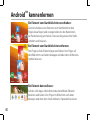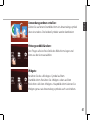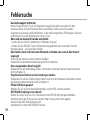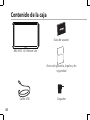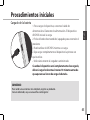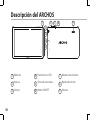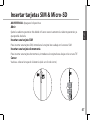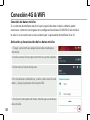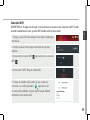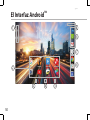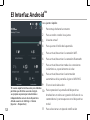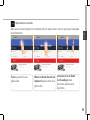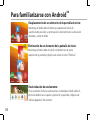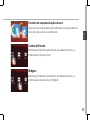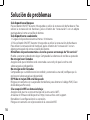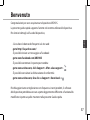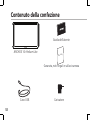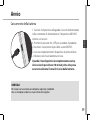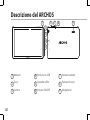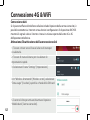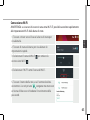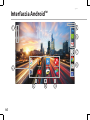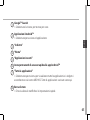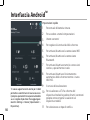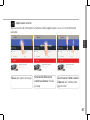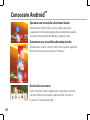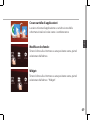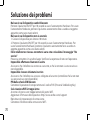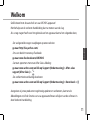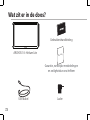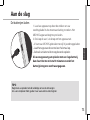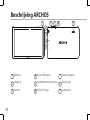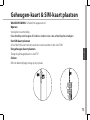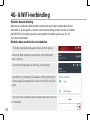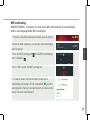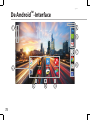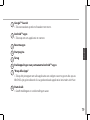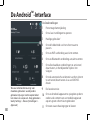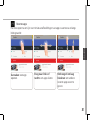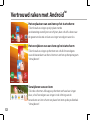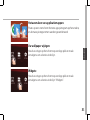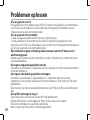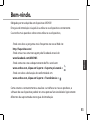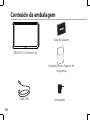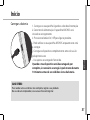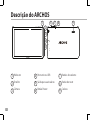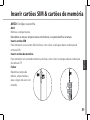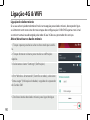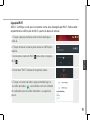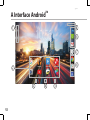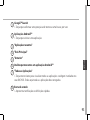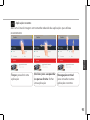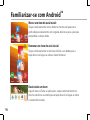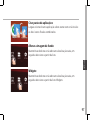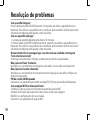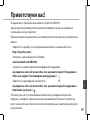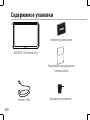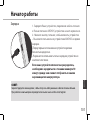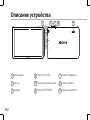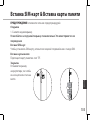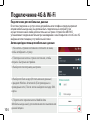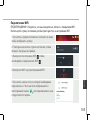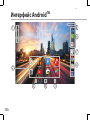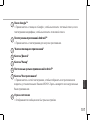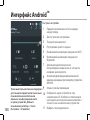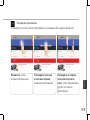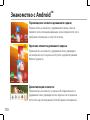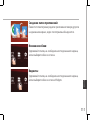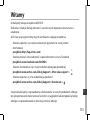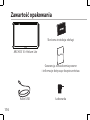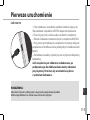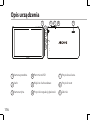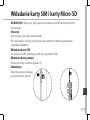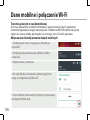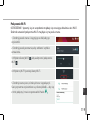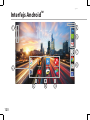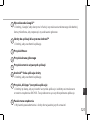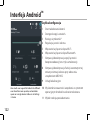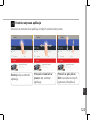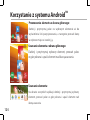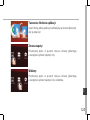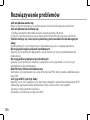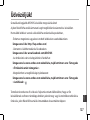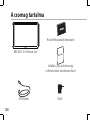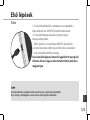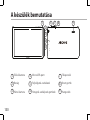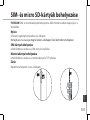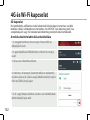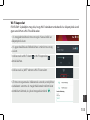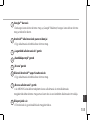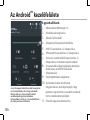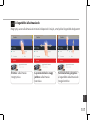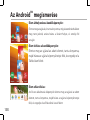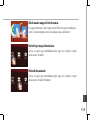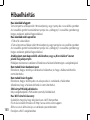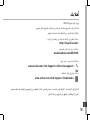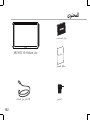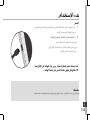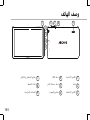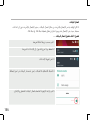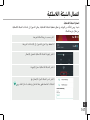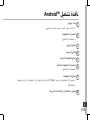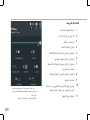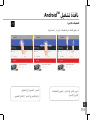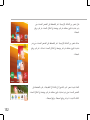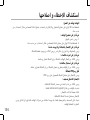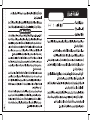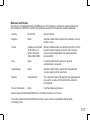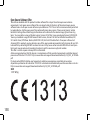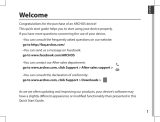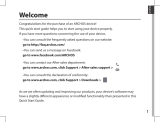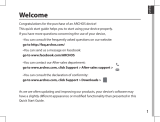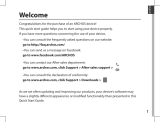La pagina si sta caricando...
La pagina si sta caricando...
La pagina si sta caricando...

4
3
7
8
4
91 6
5
2
Description of the device
Webcam
Notch
Camera
1
2
3
4
5
6
7
Micro-USB port
Headphone jack
ON/OFF button
8
9
Volume buttons
Reset button
Loudspeaker
La pagina si sta caricando...
La pagina si sta caricando...
La pagina si sta caricando...
La pagina si sta caricando...
La pagina si sta caricando...
La pagina si sta caricando...
La pagina si sta caricando...
La pagina si sta caricando...
La pagina si sta caricando...
La pagina si sta caricando...
La pagina si sta caricando...
La pagina si sta caricando...
La pagina si sta caricando...
La pagina si sta caricando...
La pagina si sta caricando...
La pagina si sta caricando...
La pagina si sta caricando...

22
4
2
1
8
3
5
6
6
7
L’interface Android
TM
La pagina si sta caricando...
La pagina si sta caricando...
La pagina si sta caricando...
La pagina si sta caricando...
La pagina si sta caricando...
La pagina si sta caricando...
La pagina si sta caricando...
La pagina si sta caricando...
La pagina si sta caricando...
La pagina si sta caricando...
La pagina si sta caricando...
La pagina si sta caricando...
La pagina si sta caricando...
La pagina si sta caricando...
La pagina si sta caricando...
La pagina si sta caricando...
La pagina si sta caricando...
La pagina si sta caricando...
La pagina si sta caricando...
La pagina si sta caricando...
La pagina si sta caricando...
La pagina si sta caricando...
La pagina si sta caricando...
La pagina si sta caricando...
La pagina si sta caricando...
La pagina si sta caricando...
La pagina si sta caricando...
La pagina si sta caricando...
La pagina si sta caricando...
La pagina si sta caricando...
La pagina si sta caricando...
La pagina si sta caricando...
La pagina si sta caricando...
La pagina si sta caricando...

57
Italiano
Congratulazioni per aver acquistato un dispositivo ARCHOS.
La presente guida rapida supporta l’utente nel corretto utilizzo del dispositivo.
Per ulteriori dettagli sull’uso del dispositivo,
• Consultare le domande frequenti sul sito web:
go to http://faq.archos.com/
• È possibile inviare un messaggio su Facebook:
go to www.facebook.com/ARCHOS
• È possibile contattare il reparto post vendita:
go to www.archos.com, click Support > After-sales support >
• È possibile consultare la dichiarazione di conformità:
go to www.archos.com, fare clic su Support > Downloads >
Poiché aggiorniamo e miglioriamo con frequenza i nostri prodotti, il software
del dispositivo potrebbe avere un aspetto leggermente dierente o funzionalità
modicate rispetto a quelle mostrate nella presente Guida rapida.
Benvenuto

58
Warranty
Contenuto della confezione
Cavo USB Caricatore
Guida dell’utente
Garanzia, note legali e sulla sicurezza
ARCHOS 10
1 Helium Lite

59
Italiano
Avvio
CONSIGLI:
Per ricevere un’assistenza più completa, registrare il prodotto.
Con un computer, andare su www.archos.com/register.
Caricamento della batteria
1. Caricare il dispositivo collegando il cavo di alimentazione
nella connettore di alimentazione. Il dispositivo ARCHOS
inizierà a ricaricarsi.
2. Premere il pulsante On / O per accendere il prodotto.
- Durante il caricamento è possibile usare ARCHOS.
- Caricare completamente il dispositivo al primo utilizzo.
- Utilizzare solo il caricabatteria incluso.
Quando il tuo dispositivo è completamente scarico,
devi caricarlo per almeno 10 minuti prima che possa
essere visualizzata l’icona di ricarica della batteria.

60
3
7
8
4
91 6
5
2
Descrizione del ARCHOS
Webcam
Tacca
Camera
Porta micro-USB
Spinotto cue
Pulsanti ON/OFF
Pulsante volume
Pulsanti di reset
Altoparlanti
1
2
3
4
5
6
7
8
9

61
SIM
TIF
Italiano
Inserimento schede SIM & Micro-SD
ATTENZIONE: Spegnere il dispositivo.
Apertura
Rimuovere la copertura posteriore.
Non piegare o torcere eccessivamente la copertura posteriore. Si potrebbe danneggiare.
Inserimento scheda SIM
Per inserire la scheda SIM, farla scorrere rivolta verso il basso e inserirla nello slot SIM.
Inserimento scheda di memoria
Per inserire una scheda di memoria, farla scorrere rivolta verso il basso e inserirla nello slot
TIF.
Chiusura
Riposizionare la copertura della batteria reincastrandola in sede.

62
Connessione 4G & WiFi
Connessione dati
Se il piano tariario del telefono cellulare include l’opzione della connessione dati, è
possibile connettersi a Internet senza ulteriori congurazioni. Il dispositivo ARCHOS
mostrerà il segnale solo se l’utente si trova in un’area coperta dalla rete 4G o 3G
dell’operatore telefonico.
Attivazione/Disattivazione della connessione dati
1. Toccare e tirare verso il basso la barra di stato per
visualizzarla.
2. Toccare di nuovo la barra per visualizzare le
impostazioni rapide.
3. Selezionare l’icona “Settings” [Impostazioni].
4. In “Wireless & networks” [Wireless e reti], selezionare
“Data usage” [Uso dati], quindi la scheda della SIM card.
5. Scorrere il dito per attivare/disattivare l’opzione
“Mobile data” [Connessione dati].

63
Italiano
Connessione Wi-Fi
AVVERTENZA: assicurarsi di essere in una zona Wi-Fi. È possibile accedere rapidamente
alle impostazioni Wi-Fi dalla barra di stato.
1. Toccare e tirare verso il basso la barra di stato per
visualizzarla.
2. Toccare di nuovo la barra per visualizzare le
impostazioni rapide.
3. Selezionare l’icona del Wi-Fi per attivare la
connessione Wi-Fi
.
4. Selezionare “Wi-Fi” sotto l’icona del Wi-Fi.
5. Toccare il nome della rete a cui l’utente desidera
connettersi. Le reti private
vengono mostrate con
un’icona di blocco e richiedono l’inserimento della
password.

64
4
2
1
8
3
5
6
6
7
Interfaccia Android
TM

65
Italiano
Google
TM
Search
> Selezionare la ricerca per testo o per voce.
Applicazioni Android
TM
> Selezionare per avviare un’applicazione.
“Indietro”
“Home”
“Applicazioni recenti”
Icone permanenti di accesso rapido alle app Android
TM
"Tutte le applicazioni"
> Selezionare questa icona per visualizzare tutte le applicazioni e i widget si
accenderanno sul vostro ARCHOS. Tutte le applicazioni scaricate sono qui.
Barra di stato
> Che visualizza le notiche e le impostazioni rapide.
1
2
3
4
5
6
7
8

66
2
4
6
8 9
5
7
10
11
31
Interfaccia Android
TM
Impostazioni rapide
1
Percentuale di batteria rimasta
2
Per accedere a tutte le impostazioni.
3
Utente corrente
*
4
Per regolare la luminosità dello schermo.
5
Per attivare/disattivare la connessione WiFi.
6
Per attivare/disattivare la connessione
Bluetooth.
7
Per attivare/disattivare tutte le connessioni
wireless, specialmente in volo.
8
Per attivare/disattivare l’orientamento
automatico dello schermo mentre si ruota
ARCHOS .
9
Il servizio di localizzazione
10
Per visualizzare sul TV lo schermo del
dispositivo Android e godere di tutti i contenuti
proprio come vengono visualizzati sul
dispositivo mobile.
11
Per selezionare un tipo di notica.
*
Il nuovo supporto multi-utente per i tablet
permette a utenti diversi di avere ciascuno
il proprio spazio distinto e personalizzabile
su un singolo dispositivo. Puoi aggiungere
utenti in Settings > Device [Impostazioni >
Dispositivo].

67
Italiano
Apre un elenco di immagini in miniatura delle applicazioni su cui si è recentemente
lavorato:
Tocca: per aprire una app.
Scorrere il dito verso
sinistra o destra: chiudi
un’app.
Applicazioni recenti
Scorri verso l'alto o verso
il basso: per vedere altre
app recenti

68
Conoscere Android
TM
Spostare una voce della schermata iniziale:
Selezionare e tenere il dito su di essa no a quando si
visualizzano le linee della griglia di posizionamento, quindi
scorrere nella posizione desiderata e togliere il dito.
Rimuovere una voce della schermata iniziale:
Selezionare e tenerla, scorrere il dito verso la parte superiore
dello schermo e lasciare sull’icona "Rimuovi".
Disinstallare una voce:
Dalle schermate Tutte le applicazioni, selezionare e tenere,
scorrere il dito verso la parte superiore dello schermo e
lasciare su "Cestino disinstalla".

69
Italiano
Creare cartelle di applicazioni:
Lasciare un’icona di applicazione su un’altra icona della
schermata iniziale e le due icone si combineranno.
Widget:
Tenere il dito sulla schermata su una posizione vuota, quindi
selezionare dall’elenco : "Widget".
Modicare lo sfondo:
Tenere il dito sulla schermata su una posizione vuota, quindi
selezionare dall’elenco.

70
Soluzione dei problemi
Nel caso in cui il dispositivo sembri bloccato:
Premere il pulsante ON/OFF per 10 secondi o usare l’azzeramento Hardware. Per usare
l’azzeramento Hardware, premere il pulsante «azzeramento foro» usando un oggetto
appuntito come uno stuzzicadenti.
Nel caso in cui il dispositivo non si accenda:
1. Caricare il dispositivo per almeno 10 minuti.
2. Premere il pulsante ON/OFF per 10 secondi o usare l’azzeramento Hardware. Per
usare l’azzeramento Hardware, premere il pulsante «azzeramento foro» usando un
oggetto appuntito come uno stuzzicadenti.
Il mio telefono non riesce a connettersi a una rete o visualizza il messaggio “No
service”
Provare a connettersi in un altro luogo. Vericare la copertura di rete con l’operatore.
Impossibile eettuare chiamate in uscita
Assicurarsi che il telefono sia connesso a una rete, e che la rete non sia sovraccarica o
non disponibile.
Impossibile ricevere chiamate in arrivo
Assicurarsi che il telefono sia acceso e collegato ad una rete (controllare che la rete non
sia sovraccarica o non disponibile).
PIN della scheda SIM bloccato
Contattare l’operatore di rete per ottenere il codice PUK (Personal Unblocking Key).
Se la ricezione WiFi è troppo lenta:
Accertarsi di non essere troppo lontani dal punto WiFi.
Aggiornare il rmware del dispositivo: http://www.archos.com/support.
Ripristinare le impostazioni di connessione.
Contattare il fornitore della connessione WiFi.
La pagina si sta caricando...
La pagina si sta caricando...
La pagina si sta caricando...
La pagina si sta caricando...
La pagina si sta caricando...
La pagina si sta caricando...
La pagina si sta caricando...
La pagina si sta caricando...
La pagina si sta caricando...
La pagina si sta caricando...
La pagina si sta caricando...
La pagina si sta caricando...
La pagina si sta caricando...
La pagina si sta caricando...
La pagina si sta caricando...
La pagina si sta caricando...
La pagina si sta caricando...
La pagina si sta caricando...
La pagina si sta caricando...
La pagina si sta caricando...
La pagina si sta caricando...
La pagina si sta caricando...
La pagina si sta caricando...
La pagina si sta caricando...
La pagina si sta caricando...
La pagina si sta caricando...
La pagina si sta caricando...
La pagina si sta caricando...
La pagina si sta caricando...
La pagina si sta caricando...
La pagina si sta caricando...
La pagina si sta caricando...
La pagina si sta caricando...
La pagina si sta caricando...
La pagina si sta caricando...
La pagina si sta caricando...
La pagina si sta caricando...
La pagina si sta caricando...
La pagina si sta caricando...
La pagina si sta caricando...
La pagina si sta caricando...
La pagina si sta caricando...
La pagina si sta caricando...
La pagina si sta caricando...
La pagina si sta caricando...
La pagina si sta caricando...
La pagina si sta caricando...
La pagina si sta caricando...
La pagina si sta caricando...
La pagina si sta caricando...
La pagina si sta caricando...
La pagina si sta caricando...
La pagina si sta caricando...
La pagina si sta caricando...
La pagina si sta caricando...
La pagina si sta caricando...
La pagina si sta caricando...
La pagina si sta caricando...
La pagina si sta caricando...
La pagina si sta caricando...
La pagina si sta caricando...
La pagina si sta caricando...
La pagina si sta caricando...
La pagina si sta caricando...
La pagina si sta caricando...
La pagina si sta caricando...
La pagina si sta caricando...
La pagina si sta caricando...
La pagina si sta caricando...
La pagina si sta caricando...
La pagina si sta caricando...
La pagina si sta caricando...
La pagina si sta caricando...
La pagina si sta caricando...
La pagina si sta caricando...
La pagina si sta caricando...
La pagina si sta caricando...
La pagina si sta caricando...
La pagina si sta caricando...
La pagina si sta caricando...
La pagina si sta caricando...
La pagina si sta caricando...
La pagina si sta caricando...
La pagina si sta caricando...
La pagina si sta caricando...
La pagina si sta caricando...
La pagina si sta caricando...
La pagina si sta caricando...
-
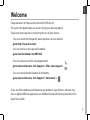 1
1
-
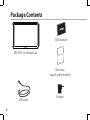 2
2
-
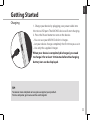 3
3
-
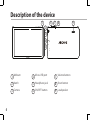 4
4
-
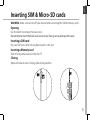 5
5
-
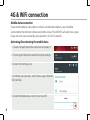 6
6
-
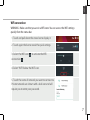 7
7
-
 8
8
-
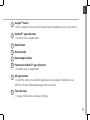 9
9
-
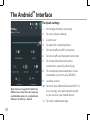 10
10
-
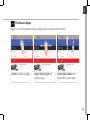 11
11
-
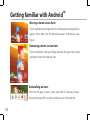 12
12
-
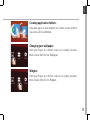 13
13
-
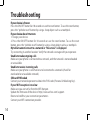 14
14
-
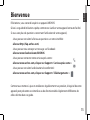 15
15
-
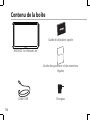 16
16
-
 17
17
-
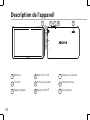 18
18
-
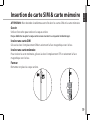 19
19
-
 20
20
-
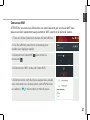 21
21
-
 22
22
-
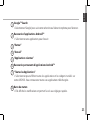 23
23
-
 24
24
-
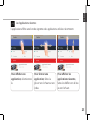 25
25
-
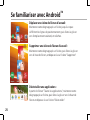 26
26
-
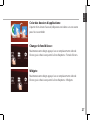 27
27
-
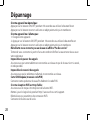 28
28
-
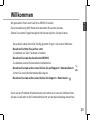 29
29
-
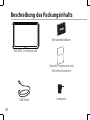 30
30
-
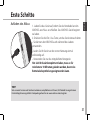 31
31
-
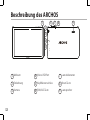 32
32
-
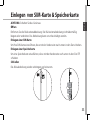 33
33
-
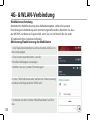 34
34
-
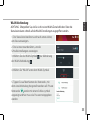 35
35
-
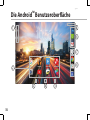 36
36
-
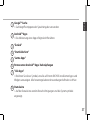 37
37
-
 38
38
-
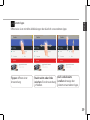 39
39
-
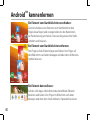 40
40
-
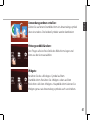 41
41
-
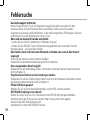 42
42
-
 43
43
-
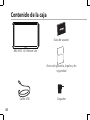 44
44
-
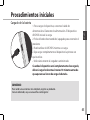 45
45
-
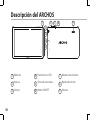 46
46
-
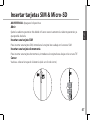 47
47
-
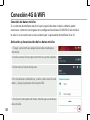 48
48
-
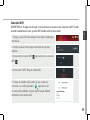 49
49
-
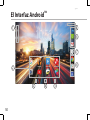 50
50
-
 51
51
-
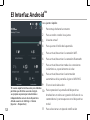 52
52
-
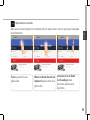 53
53
-
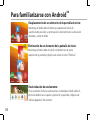 54
54
-
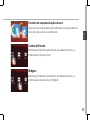 55
55
-
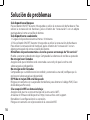 56
56
-
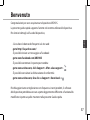 57
57
-
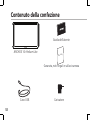 58
58
-
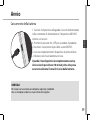 59
59
-
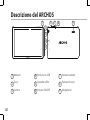 60
60
-
 61
61
-
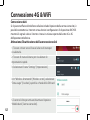 62
62
-
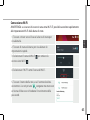 63
63
-
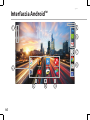 64
64
-
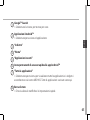 65
65
-
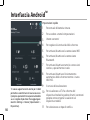 66
66
-
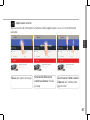 67
67
-
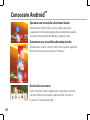 68
68
-
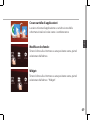 69
69
-
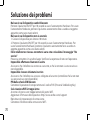 70
70
-
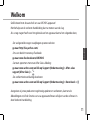 71
71
-
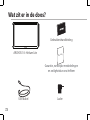 72
72
-
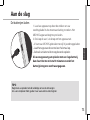 73
73
-
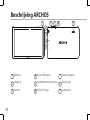 74
74
-
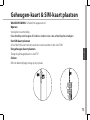 75
75
-
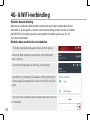 76
76
-
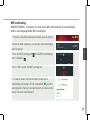 77
77
-
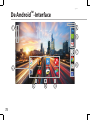 78
78
-
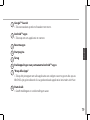 79
79
-
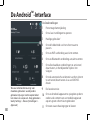 80
80
-
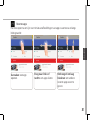 81
81
-
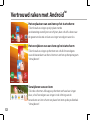 82
82
-
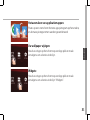 83
83
-
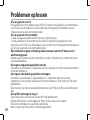 84
84
-
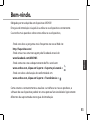 85
85
-
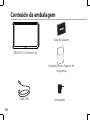 86
86
-
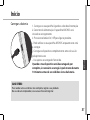 87
87
-
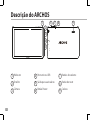 88
88
-
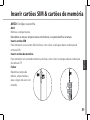 89
89
-
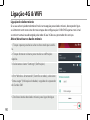 90
90
-
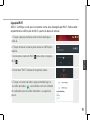 91
91
-
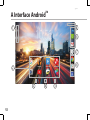 92
92
-
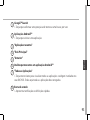 93
93
-
 94
94
-
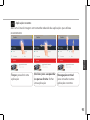 95
95
-
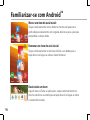 96
96
-
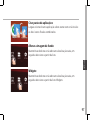 97
97
-
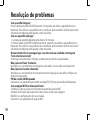 98
98
-
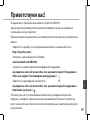 99
99
-
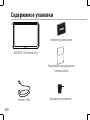 100
100
-
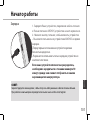 101
101
-
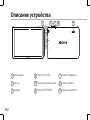 102
102
-
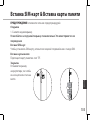 103
103
-
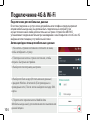 104
104
-
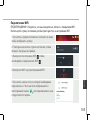 105
105
-
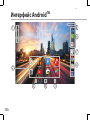 106
106
-
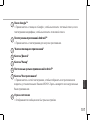 107
107
-
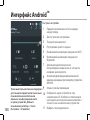 108
108
-
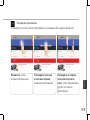 109
109
-
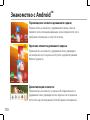 110
110
-
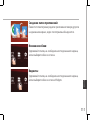 111
111
-
 112
112
-
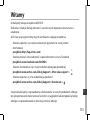 113
113
-
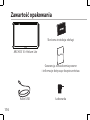 114
114
-
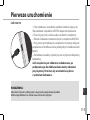 115
115
-
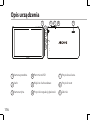 116
116
-
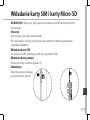 117
117
-
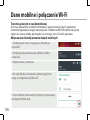 118
118
-
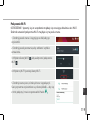 119
119
-
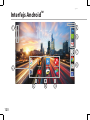 120
120
-
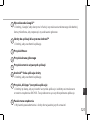 121
121
-
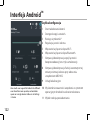 122
122
-
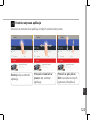 123
123
-
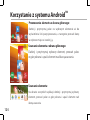 124
124
-
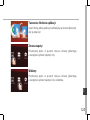 125
125
-
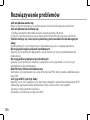 126
126
-
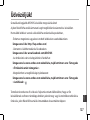 127
127
-
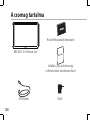 128
128
-
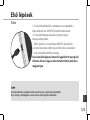 129
129
-
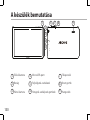 130
130
-
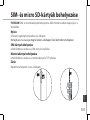 131
131
-
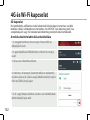 132
132
-
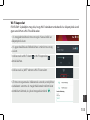 133
133
-
 134
134
-
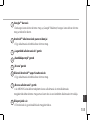 135
135
-
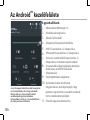 136
136
-
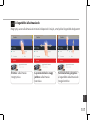 137
137
-
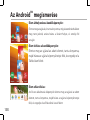 138
138
-
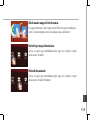 139
139
-
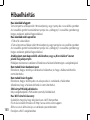 140
140
-
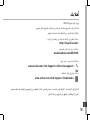 141
141
-
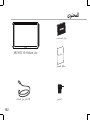 142
142
-
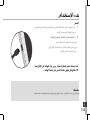 143
143
-
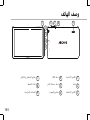 144
144
-
 145
145
-
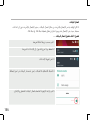 146
146
-
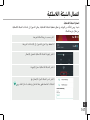 147
147
-
 148
148
-
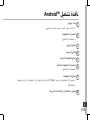 149
149
-
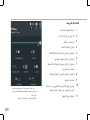 150
150
-
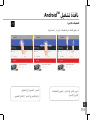 151
151
-
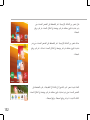 152
152
-
 153
153
-
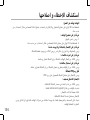 154
154
-
 155
155
-
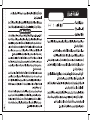 156
156
-
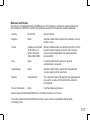 157
157
-
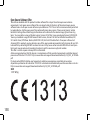 158
158
in altre lingue
- English: manual 101 Helium Lite User manual
- français: manual 101 Helium Lite Manuel utilisateur
- español: manual 101 Helium Lite Manual de usuario
- Deutsch: manual 101 Helium Lite Benutzerhandbuch
- русский: manual 101 Helium Lite Руководство пользователя
- Nederlands: manual 101 Helium Lite Handleiding
- português: manual 101 Helium Lite Manual do usuário
- polski: manual 101 Helium Lite Instrukcja obsługi
Documenti correlati
Altri documenti
-
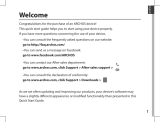 Archos Xenon Series User Xenon Color 70 Manuale utente
Archos Xenon Series User Xenon Color 70 Manuale utente
-
Archos Xenon Series User 80d Xenon Manuale utente
-
Archos 80 Helium - 4G Manuale utente
-
Archos 70 Helium Manuale utente
-
Archos Helium 101 Manuale utente
-
Archos 70 Copper Manuale utente
-
 Archos Xenon Series User Xenon 80b Manuale utente
Archos Xenon Series User Xenon 80b Manuale utente
-
Archos Xenon Series User 70b Xenon Manuale utente
-
 Archos Platinium Series User Platinum 101d Manuale utente
Archos Platinium Series User Platinum 101d Manuale utente